Ogni volta che pubblichi un nuovo contenuto sul tuo sito web devi avvisare i tuoi utenti. Per questo, è possibile inviare e-mail manuali o si può prendere l’aiuto di FeedBurner per l’invio automatico di queste e-mail. FeedBurner fa tutto quello che lavori qui e invia automaticamente e-mail ai tuoi utenti quando hai pubblicato un nuovo contenuto sul tuo sito web.
In questo tutorial vi spiegherò tutto ciò che riguarda FeedBurner e come fare la sua configurazione nel tuo sito web.
Che cos’è RSS
Prima inizia con una domanda- ” Che cos’è RSS?”. RSS significa Davvero semplice Syndication (noto anche come Feed). È un sistema standardizzato per la distribuzione di contenuti da un editore online agli utenti di Internet. L’RSS ha un URL che fornisce questo contenuto. Per un sito web WordPress è http://www.yourdomain.com/feed/.
Questo URL RSS può essere letto da un programma di lettori RSS (come FeedBurner, Feed Demon, My Yahoo, RSS Owl, ecc.).
Invece di visitare un sito web ancora e ancora, le persone usano questi lettori RSS per leggere questi contenuti. Questi programmi di lettore RSS sono simili ai giornali che consegnano uomini che portano contenuti dai siti web agli abbonati.
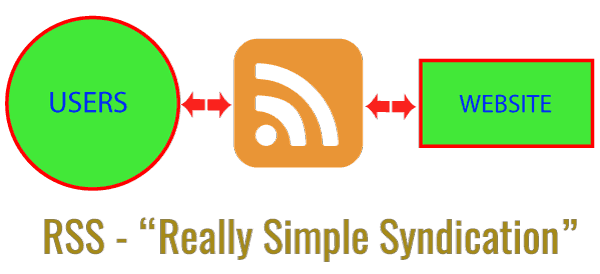
Cos’è FeedBurner
FeedBurner è uno strumento di gestione per il feed RSS del tuo sito web. Quando aggiungi un feed RSS a FeedBurner, dà al feed un nuovo URL (qualcosa come http://feeds.feedburner.com/anyname).
Ora, quando qualcuno si iscrive al tuo feed, il FeedBurner inizia a seguirlo. Esso fornisce anche molte altre chicche troppo.
FeedBurner consente inoltre di creare un modulo di iscrizione e-mail nel tuo sito web. Le persone possono diventare abbonati del tuo sito web compilando questo modulo. Essi saranno poi avvisati con e-mail automatica ogni volta che c’è un nuovo contenuto pubblicato nel tuo sito web.
Impostazione del feed RSS FeedBurner
Di seguito sono riportati i passaggi per l’impostazione del feed RSS FeedBurner–
- 1. Aperto FeedBurner, dal momento che è un prodotto Google è possibile accedere con le credenziali di Google.
- 2. Quindi inserisci l’URL del tuo feed RSS nella casella di testo Masterizza un feed e fai clic sul pulsante Avanti. Per un sito web WordPress è http://www.yourwebsite/feed/ (ovviamente ‘yourwebsite’ qui è il nome di dominio del tuo sito web).

- 3. Successivamente vedrai Masterizzare un messaggio di feed in cui chiede di dare al Feed un titolo e un indirizzo. Quindi dai al tuo feed un bel titolo in modo che le persone possano identificarlo.
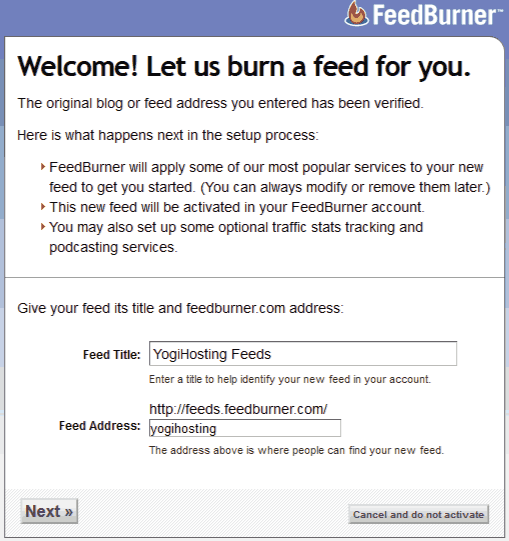
- 4. Vedrai un messaggio di Congratulazioni che dice che il tuo feed è impostato su FeedBurner.
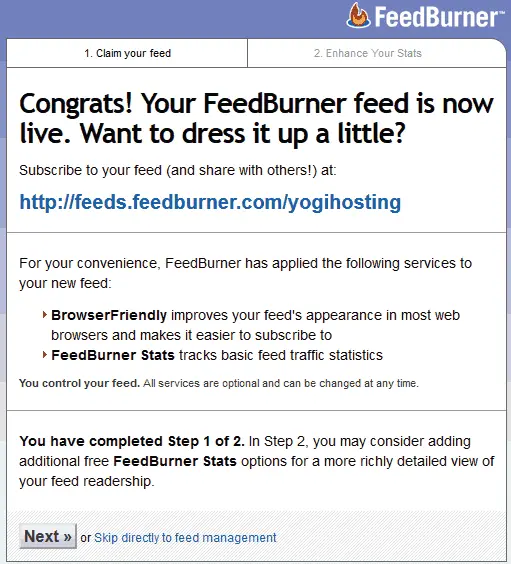
- 5. Successivo FeedBurner vi chiederà di selezionare le opzioni di monitoraggio. Quindi selezionare tutte le caselle di controllo e fare clic sul pulsante Avanti.
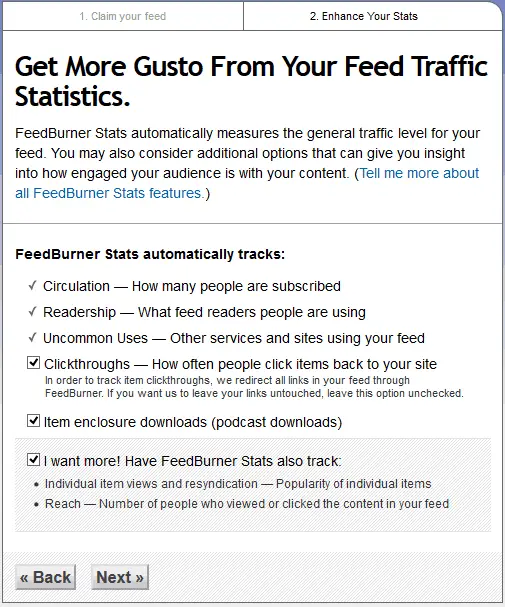
- 6. Vedrai il messaggio di successo che dice che il tuo feed viene aggiornato con le opzioni di tracciamento selezionate da te.
Questo completa il processo di installazione di FeedBurner. Si potrebbe ricordare che hai dato il tuo feed un indirizzo nel passaggio 3. Si noti che questo indirizzo sarà il tuo indirizzo FeedBurner RSS feed. Puoi aprirlo nel tuo browser e vedere come appare.
Nel mio caso, l’indirizzo del feed FeedBurner è http://feeds.feedburner.com/Yogihosting.
Ora ogni volta che qualcuno si iscrive a questo feed è possibile ottenere il monitoraggio & analytics come l’e-mail degli abbonati, nessun punto di vista, nessun clic e così via. Questo è molto utile per conoscere le prestazioni dei feed del tuo sito web.
Modulo di abbonamento e-mail FeedBurner
Puoi aggiungere facilmente il modulo di abbonamento e-mail FeedBurner nel tuo sito web. Attraverso questo modulo le persone possono sottoscrivere le loro e-mail al tuo sito web. FeedBurner invierà loro notifiche e-mail ogni volta che pubblichi un nuovo contenuto o aggiorni un contenuto già esistente sul tuo sito web.
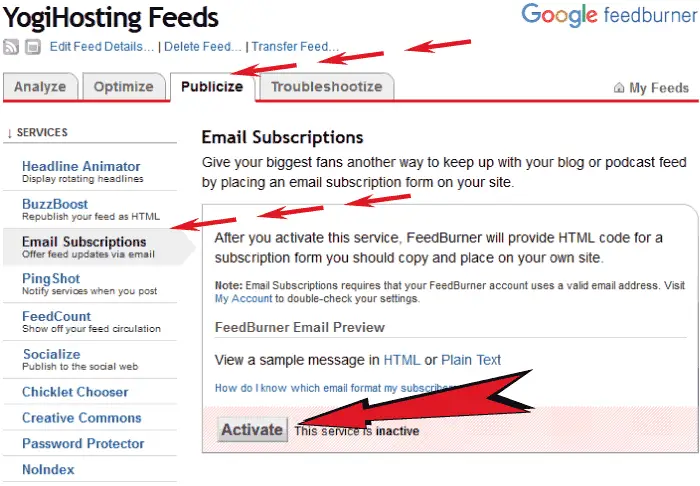
Attiva prima il servizio Abbonamenti e-mail FeedBurner situato nell’area Pubblicizza.
Dopo aver attivato il servizio di abbonamento e-mail, FeedBurner fornirà un codice del modulo di abbonamento.
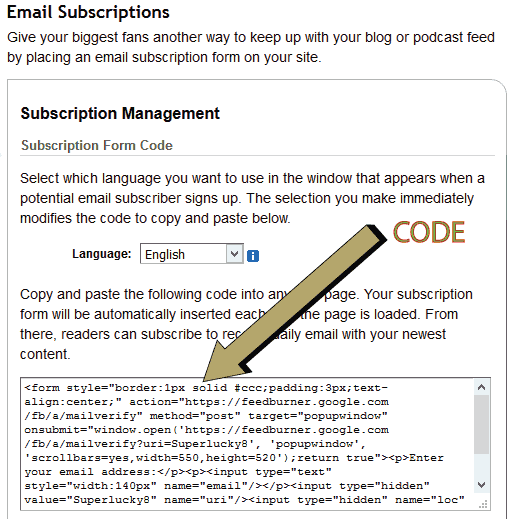
Copia questo codice e incollalo sul tuo sito web.
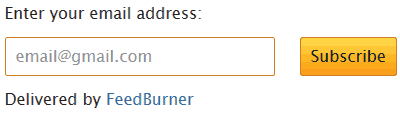
Dopo aver fatto un po ‘ di stile CSS, questo è il modo in cui il modulo di abbonamento e-mail FeedBurner appare nel sito Web di YogiHosting.
Spero che ti piaccia questo tutorial. Fatemi sapere se avete affrontato qualsiasi problema durante la creazione di FeedBurner.